Dell 2209WA Monitor User Manual
Browse online or download User Manual for Monitors Dell 2209WA Monitor. Dell 2209WA Monitor Benutzerhandbuch
- Page / 36
- Table of contents
- BOOKMARKS



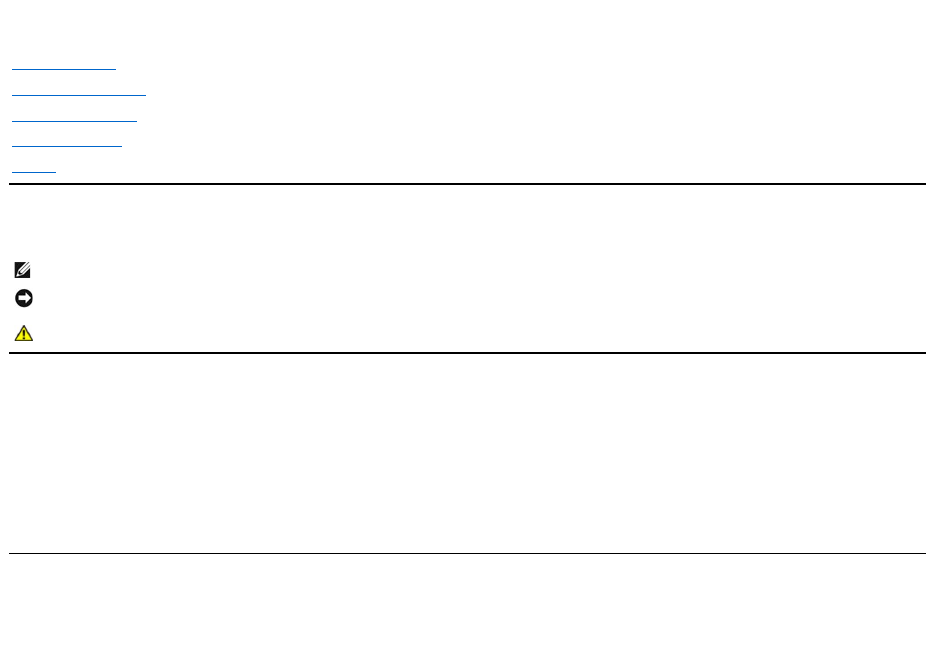
- ÜberIhrenMonitor 2
- Produktmerkmale 3
- Vorderansicht 4
- Ansicht von hinten 4
- Ansicht mit Typenschildkarte 5
- Seitenansicht 6
- Ansicht von unten 6
- Anhang 13
- Einstellen des Monitors 14
- Monitor bedienen 16
- Menüsystemverwenden 17
- OSD-Warnmeldungen 22
- Kippen, Schwenken 24
- Monitor drehen 25
- Kippen, Schwenken 25
- 25
- Benutzerhandbuch 28
- Monitor einrichten 29
- Kabel verlegen 30
- Dell Soundbar installieren 31
- Ständerabnehmen 31
- Problemlösung 33
- Produktspezifische Probleme 35
- USB-Probleme 35
- Dell™Soundbar-Probleme 35
Summary of Contents
BedienungsanleitungfürFlachbildschirmDell™2209WA Hinweis, Vorsicht und Achtung ÄnderungenderInformationenindiesemDokumentsindvorbehalten. ©
ZurückzurInhaltsseite Anhang BedienungsanleitungfürFlachbildschirmDell™2209WA Sicherheitshinweise FCC-Hinweis (nur USA) Dell Kontaktangab
ZurückzurInhaltsseite Einstellen des Monitors Dell™2209WAFlachbildschirmmonitor WennSieeinenDell™Desktop- oderDell™Notebook-Computer mit
ZurückzurInhaltsseite Einstellen des Monitors Dell™2209WAFlachbildschirmmonitor Wenn Sie einen Nicht-Dell™Desktop-, Notebook-Computer bzw. Gr
ZurückzurInhaltsseite Monitor bedienen Dell™2209WA Flachbildschirm-Farbmonitor – Bedienungsanleitung Bedienelemente an der Vorderseite verwenden
Bildschirmmenü(OSD)verwenden Menüsystemverwenden 1.DrückenSiedieMenütastezumAufrufendesOSD-Menüs;dasHauptmenüwirdangezeigt. Hauptmen
2.DrückenSiedieTasten und zum Navigieren zwischen den einzelnen Einstellungsoptionen. Wenn Sie von einem Symbol zum anderen wechseln,wirdde
Auto-Einstellung Obwohl Ihr Computer den Monitor beim Systemstart erkennt, kann die Funktion Auto-AnpassungdieAnzeigeeinstellungenfürIhrspez
ZurückzurInhaltsseite ÜberIhrenMonitor Dell™2209WA Flachbildschirm-Farbmonitor – Bedienungsanleitung Lieferumfang IhrMonitorwirdmitdenna
Bei der Auswahl „Video“ könnenSieunterdenVorgabenFilm,Spiele,SportundNatürlichwählen. l ZumAnschauenvonFilmenwählenSiedie„Film“-Vorg
Breitbildmodus ZumEinstellendesBildseitenverhältnissesauf4:3oderVollbild.Horizontalposition Mit den Tasten und könnenSiedasBildnac
Hinweis:IhrMonitorverfügtübereineintegrierteFunktionzurautomatischenAngleichungderHelligkeitandieAlterungderBeleuchtungselemente. OSD
Unter Problemlösung finden Sie weitere Informationen. OptimaleAuflösungeinstellen SostellenSiedieoptimaleAuflösungfürIhrenMonitorei
Dell Soundbar verwenden (optional) Die Dell Soundbar ist ein Zweikanal-Lautsprechersystem, das an Dell-Flachbildschirmen angebracht werden kann. An de
Kippen, Schwenken Monitor drehen Bevor Sie den Monitor drehen, sollte der Monitor komplett vertikal ausgezogen (Kippen, Schwenken) und
Anzeigerotation-Einstellungen Ihres Systems anpassen NachdemSieIhrenMonitorgedrehthaben,müssenSiedieAnzeigerotation-Einstellungen Ihres S
ZurückzurInhaltsseite Einstellen des Monitors Dell™2209WAFlachbildschirmmonitor AnleitungzumEinstellenderAnzeigeauflösungauf1680x1050
Dell™2209WAFlachbildschirmmonitor ÄnderungenderInformationenindiesemDokumentsindvorbehalten. ©2008-2009 Dell Inc. Alle Rechte vorbehalten.
ZurückzurInhaltsseite Monitor einrichten Dell™2209WA Flachbildschirm-Farbmonitor – Bedienungsanleitung Ständeranbringen Monitoranschließen
Produktmerkmale Der 2209WA-Flachbildschirm arbeitet mit Active Matrix-,Dünnschichttransistor-(TFT)undFlüssigkristall-Technologien (LCD). Zu den
2. SchließenSieentwederdasweiße(DVI-D,digital)oderdasblaue(VGA,analog)SignalkabelandenpassendenVideoausganganderRückseiteIhresCom
NachdemSiesämtlicheerforderlichenKabelverbindungenanMonitorundComputerhergestellthaben(sieheMonitoranschließen),führenSiedieKabel
SonehmenSiedenStänderab: 1. Stellen Sie den Monitor auf eine ebene Unterlage. 2. HaltenSiedieStänderfreigabetastegedrückt. 3. HebenSieden
ZurückzurInhaltsseite Problemlösung Dell™2209WA-Flachbildmonitor Selbsttest Allgemeine Probleme Produktspezifische Probleme USB-Problem
Allgemeine Symptome WasIhnenauffällt Lösungsvorschläge Kein Bild/Betriebsanzeige-LED leuchtet nichtKein Bildl Achten Sie darauf, dass das Videosigna
Produktspezifische Probleme USB-Probleme Dell™Soundbar-Probleme längereDarstellungvonStandbilderndem BildschirmAbschnitt Energieverwaltungsmod
ZurückzurInhaltsseite Verzerrter TonAndere Audioquelle wird verwendetl Beseitigen Sie eventuell vorhandene Hindernisse zwischen der Soundbar und Ihn
Komponenten und Bedienelemente Vorderansicht Ansicht von hinten Vorderansicht BedienelementeanderVorderseiteBezeichnungBeschreibung1H
Ansicht mit Typenschildkarte 6KabelführungsöffnungBringtOrdnungdurchFührungdesKabeldurchdieÖffnung.HINWEIS: Der Monitor wird mit ei
Seitenansicht Ansicht von unten Ansichtvonlinks Ansicht von rechts BezeichnungBeschreibungVerwendung1USB-Downstream-AnschlüsseHiersch
unten am Monitor verwenden.6USB-Downstream-AnschlüsseHierschließenSieIhreUSB-Gerätean.DiesenAnschlusskönnenSie erst verwenden, nachdem Sie da
More documents for Monitors Dell 2209WA Monitor



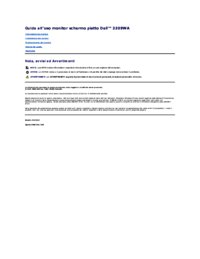


 (33 pages)
(33 pages)







Comments to this Manuals